Tại sao iPhone hao pin ở chế độ chờ và cách khắc phục triệt để tình trạng này
iPhone luôn được đánh giá rất cao về khả năng tiết kiệm pin ở chế độ chờ. Tuy nhiên, thỉnh thoảng máy cũng xảy ra tình trạng iPhone hao pin ở chế độ chờ đàng kể khiến bạn cực khó chịu.
Vậy tại sao iPhone hao pin ở chế độ chờ và cách khắc phục triệt để tình trạng này.
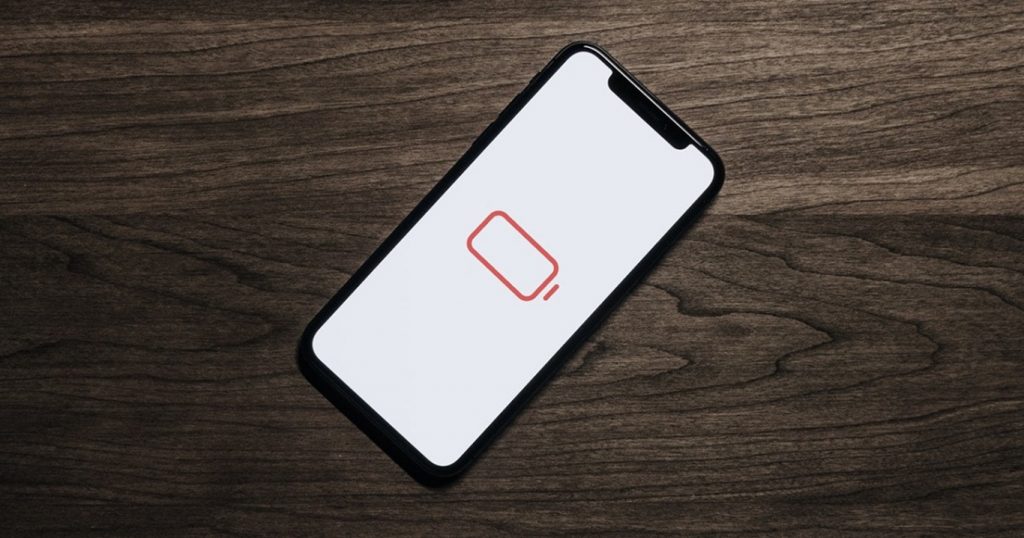
Nguyên nhân iPhone hao pin ở chế độ chờ
Có rất nhiều nguyên nhân khiến iPhone hao pin ở chế độ chờ nhưng chủ yếu là đến từ việc máy xung đột về phần mềm và hiếm gặp hơn là vấn đề về pin trên máy. Cụ thể:
- Có quá nhiều ứng dụng chạy ngầm gây tiêu tốn nhiều tài nguyên trên máy khiến iPhone hao pin ở chế độ chờ.
- Có quá nhiều ứng dụng truy cập vào dịch vụ định vị khiến máy bị nóng lên và hao pin ở chế độ chờ.
- Nhiều ứng dụng cùng thông báo và độ sáng màn hình ở mức cao cũng khiến iPhone nhanh hết pin mà bạn không biết.
- Lỗi đến từ pin: Do pin chai gây hao hụt khi không sử dụng, nóng máy.
- Lỗi đến từ nhà sản xuất.
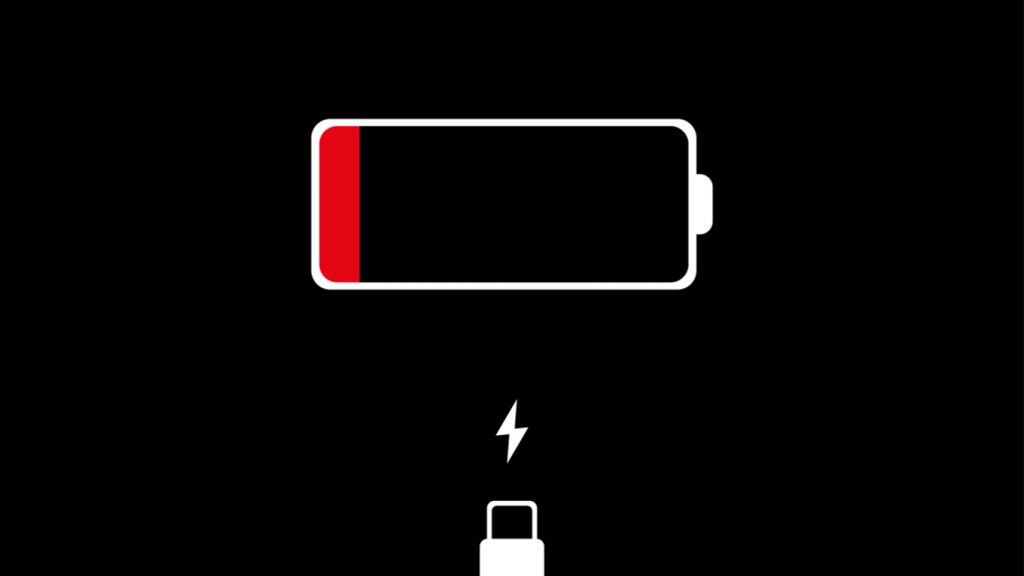
Cách khắc phục triệt để tình trạng iPhone hao pin
- Đóng các ứng dụng chạy ngầm
Có một cách khá đơn giản là đóng các ứng dụng chạy ngầm trên iPhone giúp máy không còn sử dụng tài nguyên âm thầm. Đóng các ứng dụng chạy ngầm cũng giúp máy mượt mà hơn nhất là những ứng dụng không thường xuyên sử dụng. Điều này sẽ giúp iPhone không bị hao pin trong thời gian chờ.
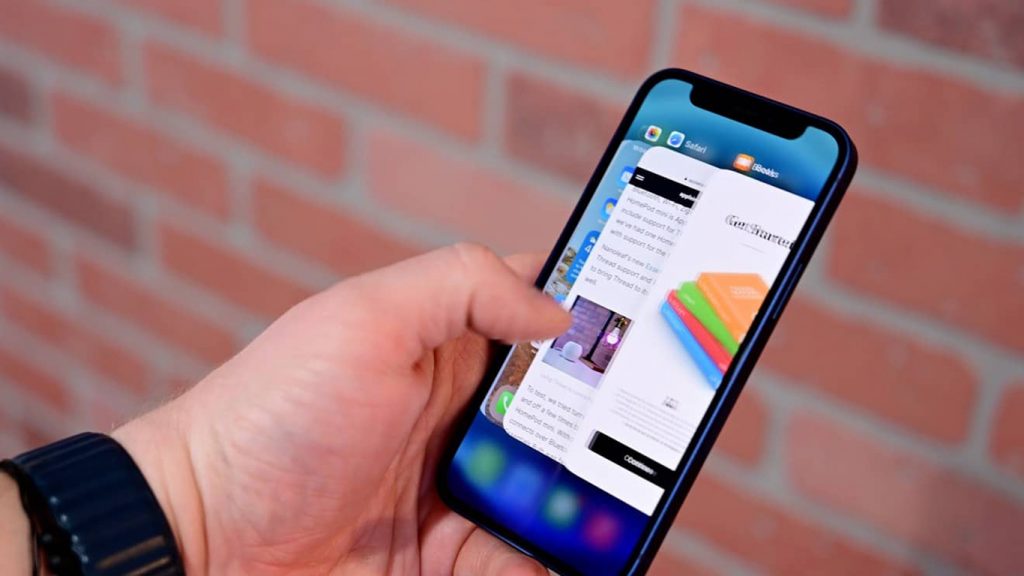
- Khởi động lại iPhone
Các ứng dụng sử dụng quá nhiều gây ra xung đột bên trong máy ảnh hưởng rất nhiều đến pin. Bạn có thể sử dụng cách khởi động lại điện thoại để khắc phục các lỗi do ứng dụng chạy ngầm gây ra. Đồng thời khi khởi động lại điện thoại còn giúp iPhone mượt mà và hạn chế hao pin trong chế độ chờ hơn.
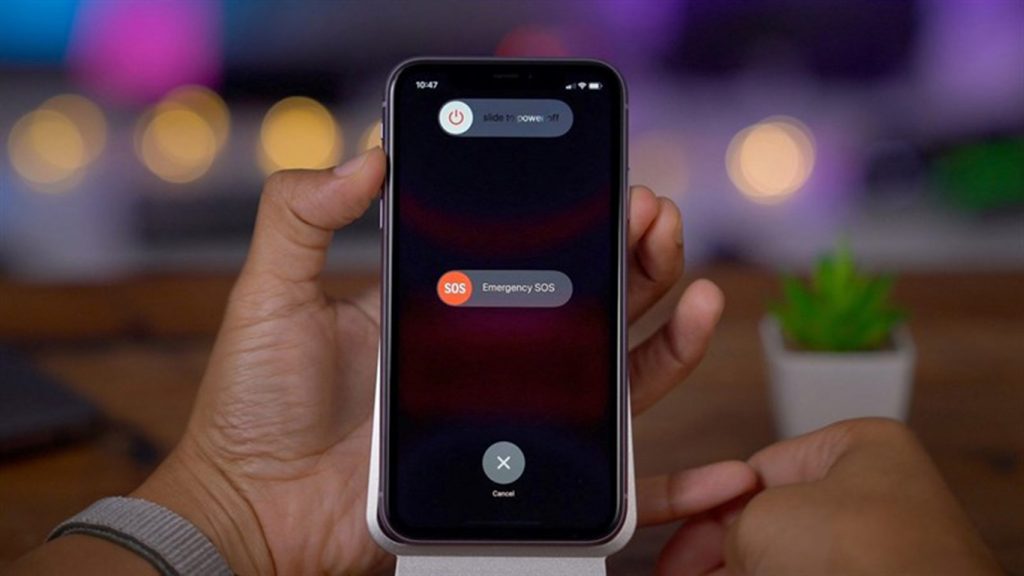
- Tắt tính năng định vị ứng dụng
Tính năng này cho phép các ứng dụng truy cập liên tục vào định vị trên máy. Điều này khiến cho máy trở nên nóng hơn và sử dụng nhiều tài nguyên hơn. Bạn có thể tắt tính năng này bằng cách truy cập vào Cài đặt > Quyền riêng tư.
Tiếp theo, bạn chọn tiếp vào mục Dịch vụ định vị và Tắt tính năng này đi nhé.
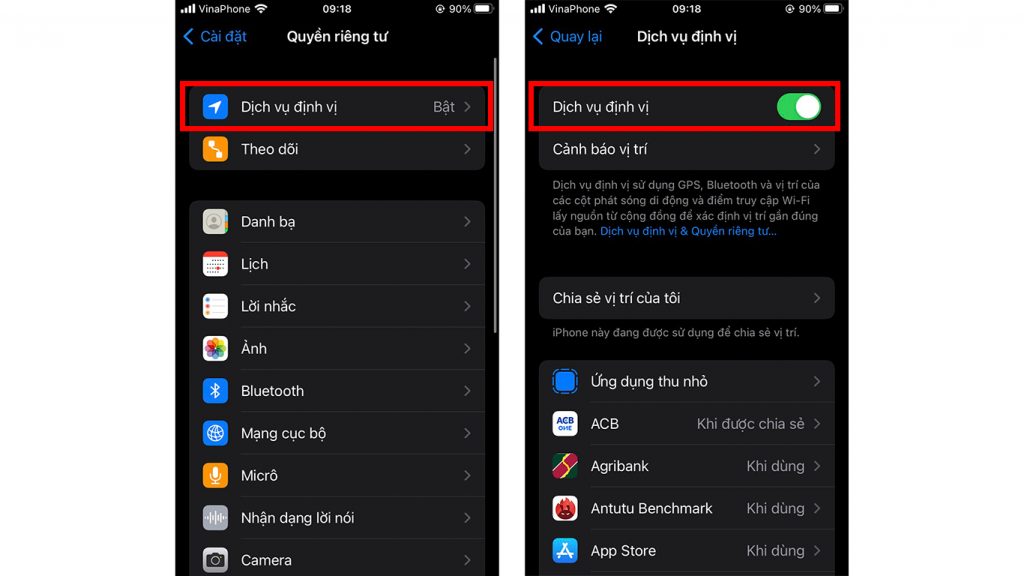
- Làm mới ứng dụng trong nền
Tính năng này giúp các ứng dụng liên tục Refresh lại mặc dù bạn không sử dụng. Từ đó, máy sẽ tiêu tốn nhiều dữ liệu mạng và tài nguyên. Khiến máy nóng hơn và hao pin hơn cho dù bạn không có sử dụng. Để tắt tính năng này bạn truy cập vào Cài đặt > Cài đặt chung > Làm mới ứng dụng trong nền > Tắt đi những ứng dụng không cần thiết hoặc tất cả ứng dụng nhé.
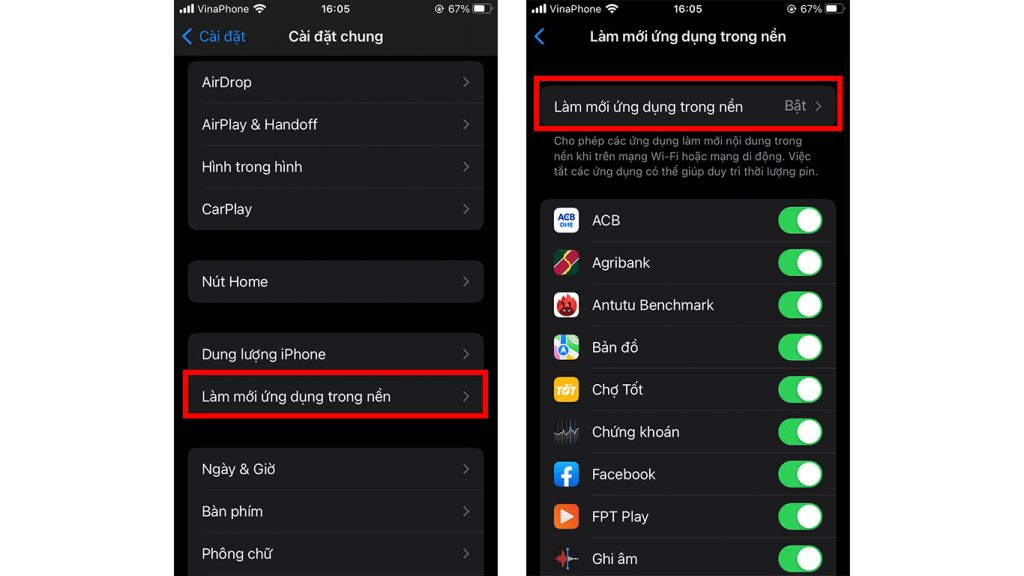
- Khôi phục cài đặt gốc
Nếu đã thử các cách trên mà iPhone vẫn không hết tình trạng này bạn có thể thử đến cách Khôi phục cài đặt gốc đưa máy về trạng thái như mới mua. Điều này sẽ giúp bạn khắc phục triệt để các xung đột gây ra bởi các ứng dụng và các tùy chỉnh bên trong máy. Bạn truy cập vào Cài đặt > Cài đặt chung > Chuyển hoặc cài đặt lại iPhone.
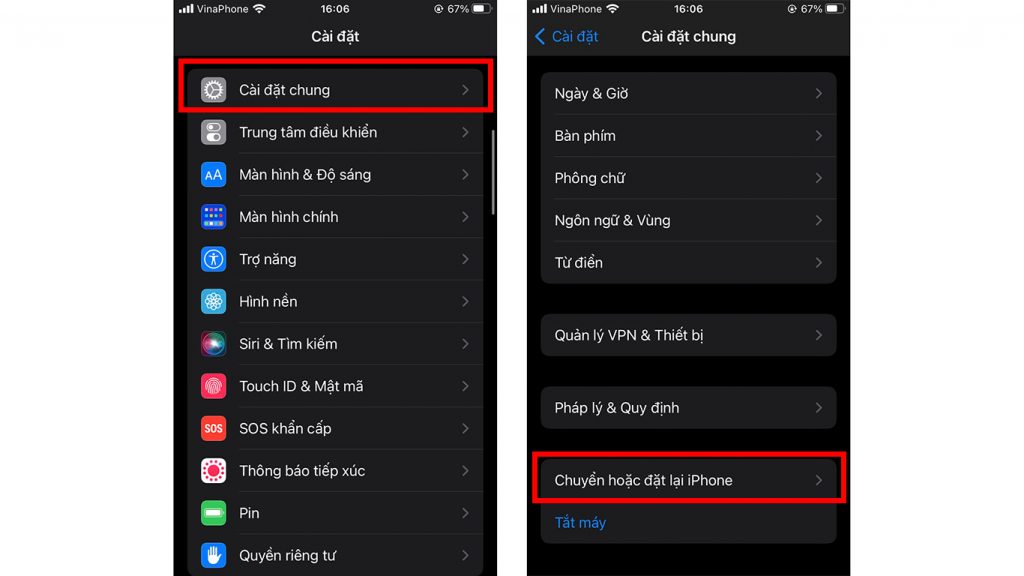
Sau đó, bạn chọn tiếp vào mục Xoá tất cả nội dung và cài đặt. Lúc này máy sẽ bắt đầu xóa toàn bộ sử liệu. Nếu có những dữ liệu quan trọng bạn nên sao lưu lại trước nhé.
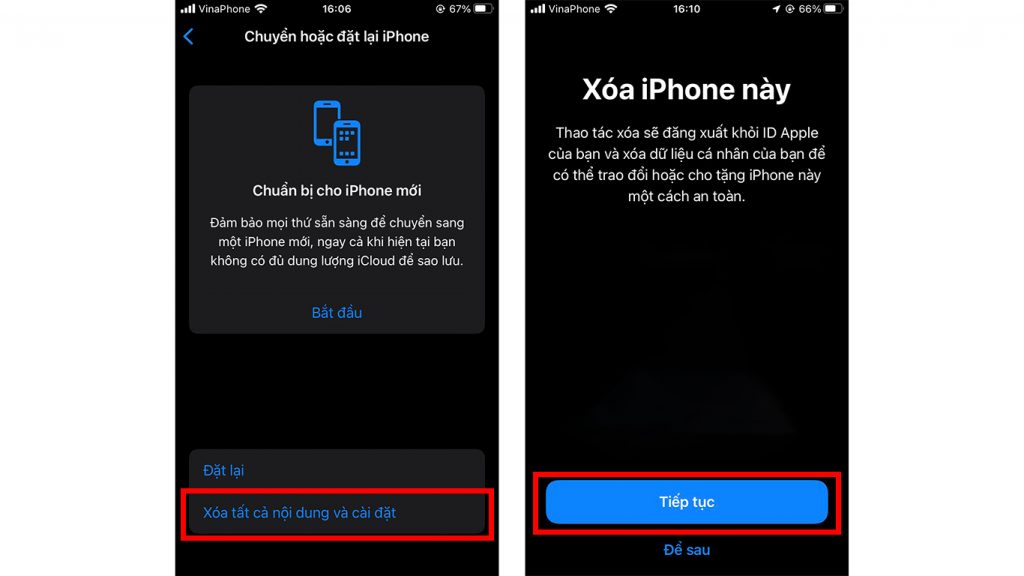
- Lỗi từ pin hoặc phần cứng
Cách khắc phục phần mềm không giúp iPhone của bạn hết hao pin khi trong chế độ chờ thì có lẽ nguyên nhân đến từ phần cứng trên máy. Có thể do va đập đã ảnh hưởng đến IC nguồn gây hao pin mà bạn không hề biết. Bên cạnh đó cũng có thể do pin trên máy đã bị chai và gây ra những trục trặc. Bạn hãy mang đến cơ sở sửa chữa uy tín để khắc phục triệt để tình trạng này nhé.

Bạn đã biết cách khắc phục tình trạng iPhone hao pin ở chế độ chờ chưa? Nếu có gì thắc mắc hãy để lại bên dưới phần bình luận nhé. Rất cảm ơn các bạn đã xem bài viết.